

La función MsgBox en Excel VBA puede devolver un resultado, mientras que un MsgBox simple no puede.
Situación:
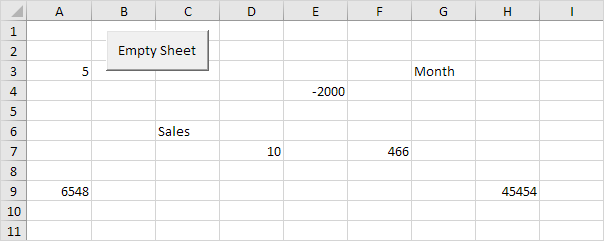
Coloque un botón de comando en su hoja de trabajo y agregue las siguientes líneas de código:
1. Primero, declaramos una variable llamada respuesta de tipo Integer.
Dim answer As Integer2. Usamos la función MsgBox para inicializar la variable respuesta con la entrada del usuario.
La función MsgBox, cuando usa paréntesis, tiene tres argumentos. La primera parte se utiliza para el mensaje en el cuadro de mensaje. Utilice la segunda parte para especificar qué botones e iconos desea que aparezcan en el cuadro de mensaje. La tercera parte se muestra en la barra de título del cuadro de mensaje.
answer = MsgBox("Are you sure you want to empty the sheet?", vbYesNo + vbQuestion, "Empty Sheet")Nota: Coloque el cursor en vbYesNo en el Editor de Visual Basic y haga clic en F1 para ver qué otros botones e iconos puede usar. En lugar de las constantes vbYesNo y vbQuestion, también puede utilizar los valores correspondientes 4 y 32.
3. Si el usuario hace clic en el botón Sí, Excel VBA vacía la hoja. Si el usuario hace clic en el botón No, no ocurre nada. Agregue las siguientes líneas de código para lograr esto.
If answer = vbYes Then
Cells.ClearContents
Else
'do nothing
End If4. Haga clic en el botón de comando en la hoja.
5. Haga clic en Sí.
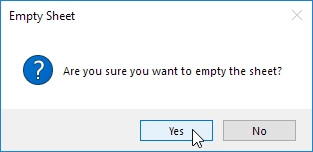
Resultado:
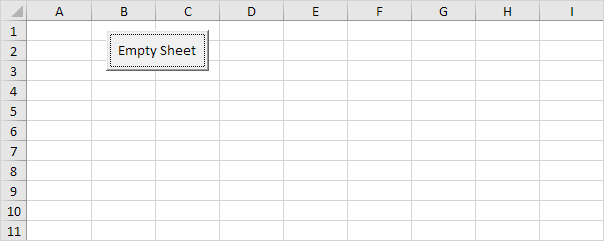
2/3 ¡Completado! Obtenga más información sobre los msgboxes>
Capítulo siguiente: Libro de trabajo y objeto de hoja de trabajo